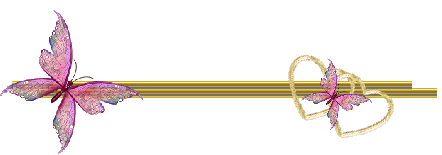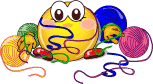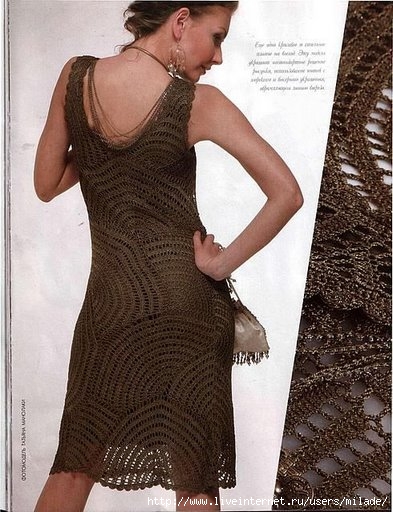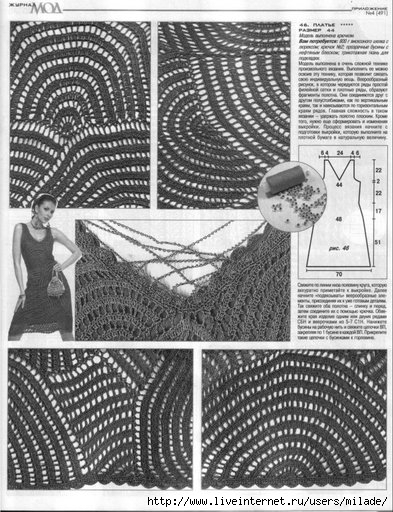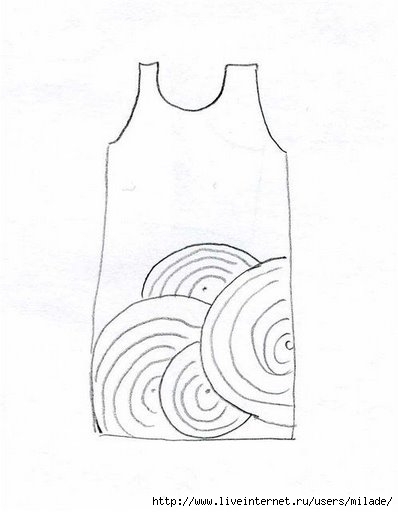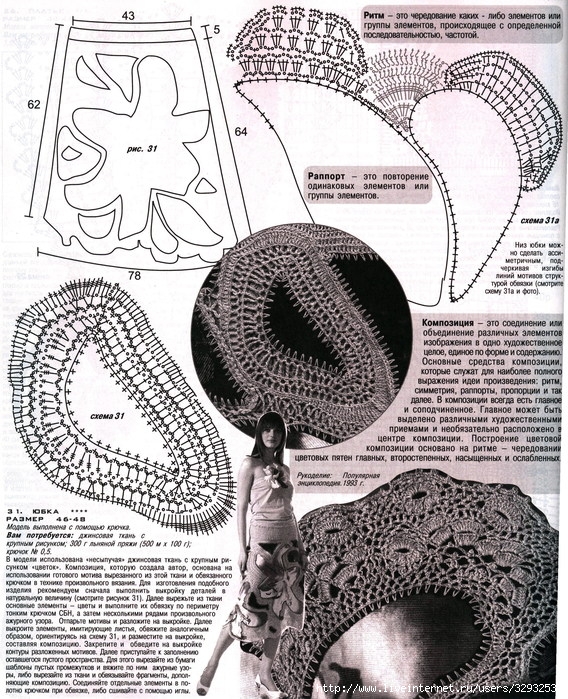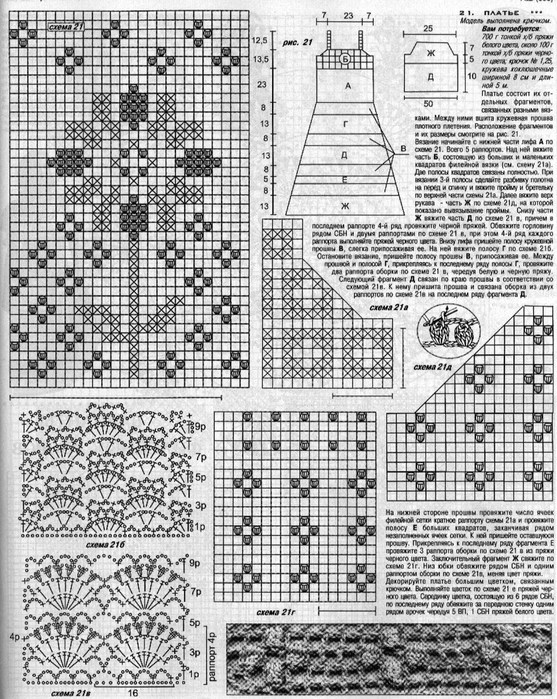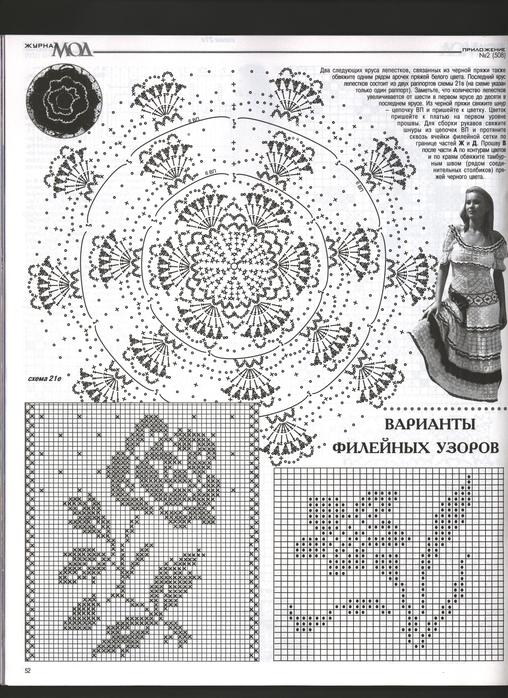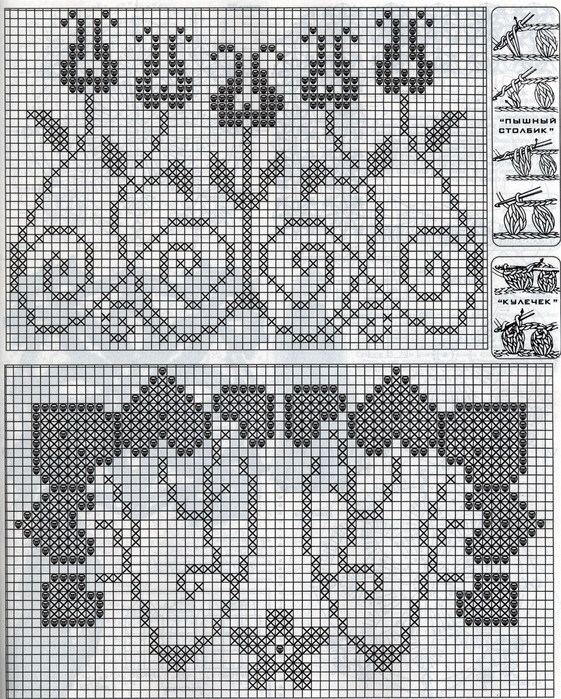-Метки
-Видео

- Красота!!!
- Смотрели: 68 (14)
-Рубрики
- Вязание (199)
- Растения (40)
- Розы (8)
- Цветы (6)
- О кошках (39)
- Рукоделие (35)
- Мода (21)
- Кулинария (21)
- Стихи (19)
- Фотошоп (19)
- Бисероплетение (13)
- Это интересно (8)
- Наши котята (8)
- Шторы (6)
- Мир животных (5)
- Музыка (5)
- Видео (5)
- Поиграем (4)
- Архитектура (2)
- Арт (2)
- Картины (2)
- Романтика (2)
- Наша Земля (1)
- Денежное дерево (1)
-
Добавить плеер в свой журнал
© Накукрыскин
-Поиск по дневнику
-Подписка по e-mail
-Друзья
-Постоянные читатели
-Сообщества
-Статистика
Женщины и кошки делают то, что хотят, а мужчинам и собакам лучше научиться с ними дружить" (А.Холбрук)
Самое необычное кофе для эстетов. |
Чтобы внести разнообразие в этот вкусный напиток, дизайнеры решили придать ему красивого вида, нанося разного рода рисунки прямо на кофе. Смотрится все это очень увлекательно и интересно. Порой даже не хочется рушить эту красоту. Но что поделаешь - придется.
Далее
Метки: кофе для эстетов кофе со сливками красивое оформление кофе |
Процитировано 2 раз
Поиграйте с котенком мышкой!)) Пощекотите за ушком, погладьте животик... |
Это цитата сообщения ToKiTo4Ka [Прочитать целиком + В свой цитатник или сообщество!]
|
Метки: котенок игра |
Цветы |

Серия сообщений "Цветы":
Часть 1 - Фиалки
Часть 2 - Цветы
Часть 3 - Цветочное...
Часть 4 - КУСОЧЕК ЛЕТА !
Часть 5 - гладиолус
Часть 6 - Орхидеи
|
Метки: цветы |
Без заголовка |
Это цитата сообщения Zosik_K [Прочитать целиком + В свой цитатник или сообщество!]
|
Вишнёвый жакет с оборкой. |
Это цитата сообщения Юлия___Александровна [Прочитать целиком + В свой цитатник или сообщество!]
|
Ананасовый десерт |
Это цитата сообщения MISTER_MIGELL [Прочитать целиком + В свой цитатник или сообщество!]
|
Мясо по-купечески (с грибами) |
Это цитата сообщения Алиция_Гадовская [Прочитать целиком + В свой цитатник или сообщество!]
Цитата сообщения ![]() Njamochka
Njamochka
Мясо по-купечески (с грибами)

|
Кружевное платье. Модель Анны Витиной. |
Это цитата сообщения Sontina [Прочитать целиком + В свой цитатник или сообщество!]
|
Платья |
Это цитата сообщения milade [Прочитать целиком + В свой цитатник или сообщество!]
|
Уроки фотошоп. Рисуем космос. |
Это цитата сообщения Tanja_Boitcova [Прочитать целиком + В свой цитатник или сообщество!]
Оригинальное название урока Photoshop Space and Planet Tutorial
исходник :
Переводчик : SanchesZ
// я переводил не дословно....и еще немного дополнил))
P.S. это мой первый урок ..так что если че строго не судить)))
Технические приемы представленные ниже покажут нам как автор умудрился нарисовать такое)) Он просидел гдето 3 часа вырисовывая мельчайшие детали...
а нам лишь раскажет саму идею рисования....

ЗВЕЗДЫ
Создаем новый документ
(размеры автор умалчивает.. я делал 1280*1024)
и добавляем шум
Filter-> Noise-> Add noise

теперь надо отсеять лишнее ...
идем : Image >> Adjust >> Brightness/Contrast. поиграйтесь с настройками..чтобы получилось нечто подобное..

теперь к тому что получилось надо добавить шум опять.... но вот настройки другие... т.е. поменьше шума...

и опять ..Image >> Adjust >> Brightness/Contrast
но тут тоже по-другому .. т.е. контраста по-больше))

Повтроряем эти шаги..пока не получим то чего вам надо...
(автор советует повторять раз 6-8 .... мне лично хватило 3 -х)))
ТУМАННОСТЬ
Делаем новый слой с черной заливкой...
(жать комбинации клавиш по очереди :
D
ctrl + N
ALT + BackSpace
и с ним делаем следующее :
Filters >> Render >> Difference clouds
нажимать комбинацию клавиш :
ctrl + F пока не получится :

изменяем режим смешивания на Screen и уровень Opacity убавляем до 29 :


теперь сводим все слои воедино ....их всего 2 ))))
(жать Ctrl+Shift+E)

теперь надо бы добавить немнога цвета...))
жмем Ctrl + U .. и выбираем нужный цвет..
(галочку на против Colorize не забываем поставить)

если хотите разнообразить цвета... то можно создать новый слой -режим смешивания- Color и разукрасить как вам нравиться... после этого сводим все слои опять вместе....

чтобы добавить такие вот светящиеся точки автор предлагает инструментом dodge tool (2 или 3 пикселя размером) нарисовать все вручную...
.............................
лично я делал так :
новый пустой слой ( ctrl + n ) режим смешивания - Color Dodge
перед приминением градиета жмем D и еще X (сброс цветов на ч/б)
берем градиет (шарик ) и режим его смешивания - lighten
и заливаем этим градиетом новый слой..... эффект будет сразу виден)
............................
ПЛАНЕТЫ
делаем новый слой
берем Elliptical Marquee Tool
и с зажатой кнопкой shift делаем правильный круг... который заливаем черным цветом
(Shift + Back Space - black )

вобщем по уроку надо 2 таких круга...(на разных слоях)
теперь берем мягкую кисточку с белым цветом...
жмем ctrl и левой кнопкой мыши по слою с одной из планет чтобы получилось ее выделение.. и по краям планеты водим кисточкой... чтобы получилось вот так :

далее автор предлагает сохранить выделения для каждой из планет
(нужно поочередно для каждой выделенной ( ctrl + ЛКМ ) планеты приминить такое действие) :

и слить слои воедино...чтобы продолжать работать с одной уже картинкой...
теперь берем в руки инструмент Dodge Tool и осветляем\затемняем планету....

можно еще добавить немного различных эффектов.... например lens flare
получится что то вроде того :

здесь автор заканчивает урок.... говоря что раскрыл технику по которой он работал....
вобщем далее сами доделываем ...)))
|
Поющий лягушонок |
Это цитата сообщения ToKiTo4Ka [Прочитать целиком + В свой цитатник или сообщество!]
|
|
Нас любят те, к кому мы равнодушны.. |
Это цитата сообщения Suzaku [Прочитать целиком + В свой цитатник или сообщество!]
Нас любят те, к кому мы равнодушны.
Они добры, застенчивы, послушны.
Они всегда на многое готовы.
А мы, порой, жалеем даже слово.
Нас любят те, кого, увы, не надо.
Идя к другим, мы пьем чужого яда…
Потом болеем, мучаемся, даже,
Но те, кто любят ничего не скажут.
Нас любят те, с кем мы могли стать лучше,
Но нам плевать на наш "счастливый случай".
Любовь, увы, жестока и упряма!
Нас любят те, кому мы роем ямы.
Нас любят так, как нужно ненавидеть!
И нам их жаль, но можем и обидеть.
Нас любят не за «что-то», вопреки!
Но нас несет течение реки.
Нас любят... И мы это принимаем.
Нас любят.. Но других мы обнимаем..
Нас любят.. Но глухи мы и жестоки..
Нас любят! И в итоге – одиноки.
(с) Евгений Лебедев

|
Никогда, никогда, никогда... |
Это цитата сообщения Mila_Bond [Прочитать целиком + В свой цитатник или сообщество!]
|
|
216 рецептов блюд из курицы! |
Это цитата сообщения Алиция_Гадовская [Прочитать целиком + В свой цитатник или сообщество!]
- Цыпленок с лимоном
- Курятина, тушенная с телячьим языком
- Фаршированные куриные шейки
- Курица по-луизиански с рисом с ананасом
- Цыплята с карри по-мадрасски
- Куриные ножки, фаршированные мандаринами по-китайски
- Жаренная курица с эстрагоном и беконом
- Курица тушеная с черносливом
- Куриное филе в миндальной корочке с картофелем
- Цыплята жареные в тесте
- Цыпленок на решетке
- Курица с лимоном и картофелем
- Курица, запеченная с лимоном в соевом соусе
- Курица под белым соусом с паприкой
- Вареная курица с имбирем, луком и кинзой
- Куриные бедрышки с ананасом
- Цыпленок в сметанном соусе с паприкой
- Борани с баклажанами по-армянски
- Курица в соусе карри
- Курица под пряным миндально-луковым соусом
БЕРЕМ В ЦИТАТНИК! ПРИГОДИТСЯ НА ВСЕ СЛУЧАИ ЖИЗНИ!
|
Уроки фотошоп. Световые эффекты |
Это цитата сообщения Tanja_Boitcova [Прочитать целиком + В свой цитатник или сообщество!]
Данный эфект можно использовать где угодно при обработке фото.
Такс начнем
1 ШАГ
Добавьте Layer Style (Эффекты слоя) на background layer (Задний фон). Для этого тыкните ПКМ на background и нажмите Layer from Background . Добавьте Gradient Overlay (Наложение градиента) и Pattern Overlay(Наложение текстуры)

2 ШАГ
Я нашел одну прикольную иконку чашки на одном очень кульном сайте. Вы можете скачать эту иконку

3 ШАГ
выберите инструмент Ellipse Tool (U)  и сделайте круг на новом слое как показано ниже. Добавьте Gaussian Blur (Filter>Blur>Gaussian Blur или Фильтр>размытие> размытие Гаусса) с радиусом в 30 px
и сделайте круг на новом слое как показано ниже. Добавьте Gaussian Blur (Filter>Blur>Gaussian Blur или Фильтр>размытие> размытие Гаусса) с радиусом в 30 px

4 ШАГ
Создайте новую группу (Create a new group) в панели Layers (Слои). Назовите группу Световой Эффект, измените blend mode на Color Dodge (Осветлени) и переместите слой с кругом, который вы сделали в эту группу.

5 ШАГ
Для того чтобы создать искры мы используем специальную кисть, сделаем ее сами. Создаем новый слой. Идем в панель
Brushes в правом верхнем углу экрана и настраиваем нашу кисть как показано ниже

6 ШАГ
Используем Layer Styles (Эффекты слоя) на этих искрах.

7 ШАГ
Давайте добавим немного дыма. Создайте новый слой и назовите его ДЫМ измените его blend mode на Color Dodge (Осветление) и выберите Lasso Tool (Лассо  ) Поставьте 40 px для Feather и создайте выделение как показано ниже. Потом убедитесь что foreground(Передний Цвет) белый background (задний цвет) черный, Filter>Render>Clouds (Фильтр>Освещение>Облака). PS вы можете повторять данный эффект до тех пор пока облака вам понравятся.
) Поставьте 40 px для Feather и создайте выделение как показано ниже. Потом убедитесь что foreground(Передний Цвет) белый background (задний цвет) черный, Filter>Render>Clouds (Фильтр>Освещение>Облака). PS вы можете повторять данный эффект до тех пор пока облака вам понравятся.

8 ШАГ
И давайте с помощью Layer Styles (Эффекты слоя) создадим красивый текст.

Ну вот и конечный результат

PSD файл можете скачать
Автор урока :
Метки: фотошоп эффекты уроки |
на ЗАМЕТКУ НАМ О ВАС !!!! |
Это цитата сообщения ДЕНИС_ДУРЯГИН [Прочитать целиком + В свой цитатник или сообщество!]

|
|
Юбка с цветком |
Это цитата сообщения Passion_Vi [Прочитать целиком + В свой цитатник или сообщество!]
Метки: юбка вязание цветок |
Черно-белое платье |
Это цитата сообщения Passion_Vi [Прочитать целиком + В свой цитатник или сообщество!]
Метки: крючок платья вязание |
Пирог "Яблочная крошка" |
Это цитата сообщения Старый_блокнот [Прочитать целиком + В свой цитатник или сообщество!]
Этот простейший пирог - один из самых вкусных яблочных пирогов. Сделать его можно за 10 минут, всего-то надо - порезать яблоки и перемешать муку с маслом.
Метки: пирог яблоки вкусно |
Анимированные надписи. от Марселла9 |
Это цитата сообщения Inmira [Прочитать целиком + В свой цитатник или сообщество!]
Такие вот очаровательные "Спасибо!"
Судя по всему, - работы одного автора, но я его, к сожалению, не знаю. Но подбор исходников просто потрясающий.
И собирались они у меня, видимо, в разных точках инета, ибо насохраняла я их в совершенно непредсказуемых папках. Воть...
 |  |
Дальше > > >
|
|